Primeros pasos
| Sitio: | Plataforma de aprendizaje KZgunea |
| Curso: | YouTube. Mucho más que ver vídeos |
| Libro: | Primeros pasos |
| Imprimido por: | Invitado |
| Día: | sábado, 19 de abril de 2025, 00:41 |
1. Iniciar sesión
Desde un ordenador
Tras registrarnos, para iniciar sesión debemos acceder a la página principal de YouTube.
- Clicamos en 'Iniciar sesión'.
- Introducimos el correo electrónico y clicamos en 'Siguiente'.
- Por último, escribimos la contraseña y clicamos en 'Siguiente'.
Una vez identificados nuestros datos, aparecerá la siguiente pantalla de inicio.
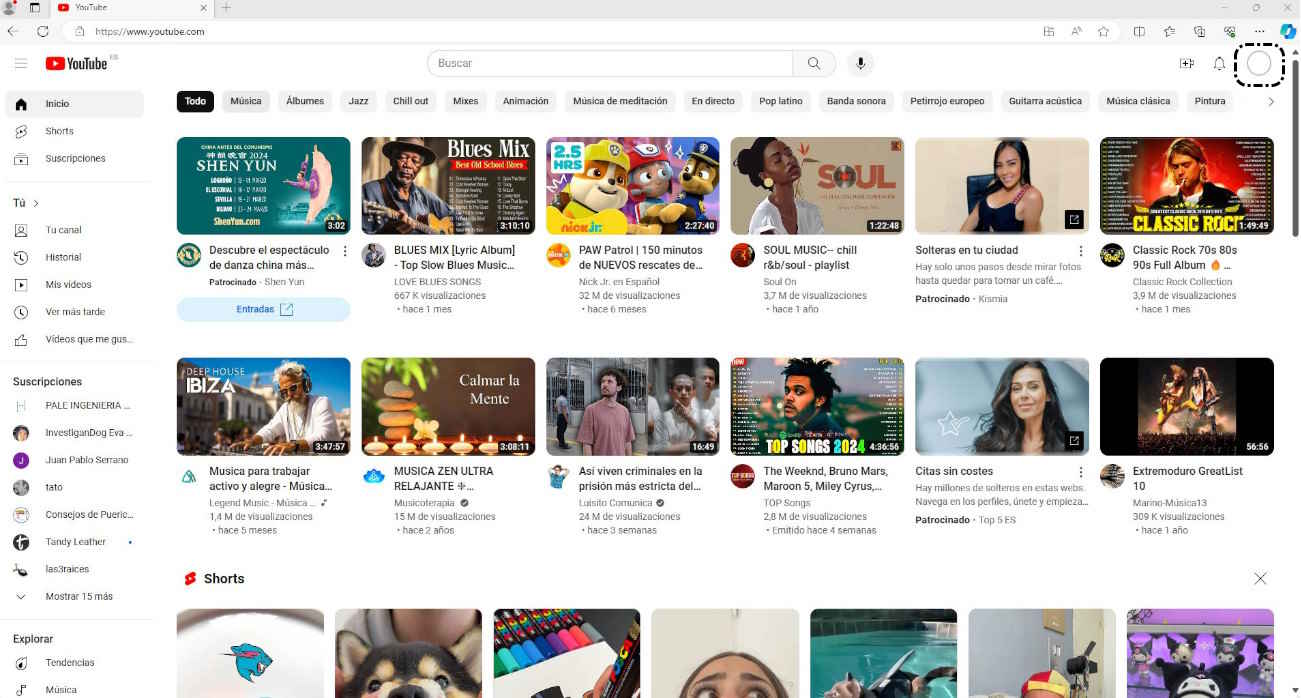
Para cerrar sesión, clicamos en nuestra imagen de la cuenta y elegimos la opción 'Cerrar sesión'.
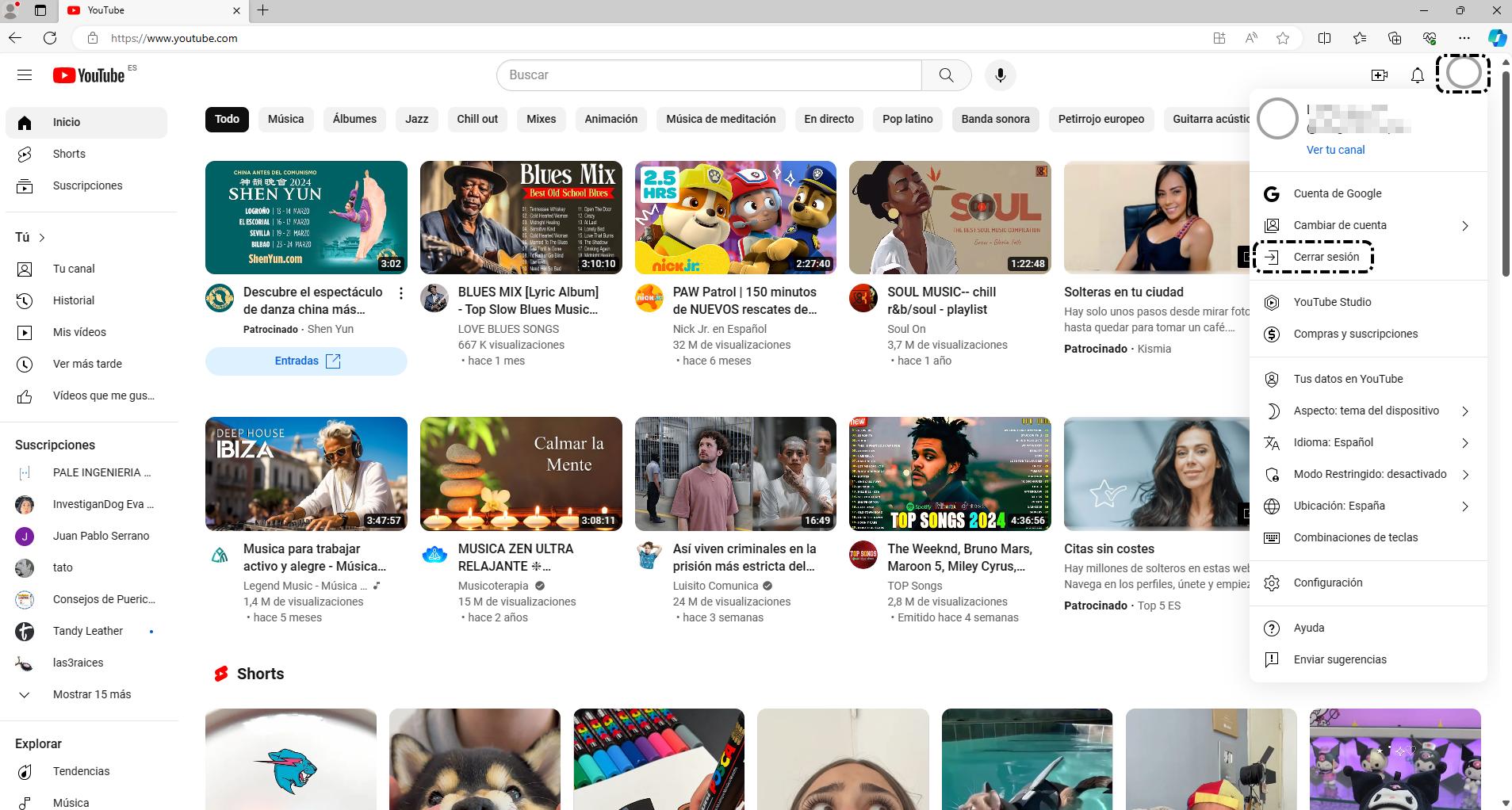
Desde un dispositivo móvil
Como tenemos configurado el dispositivo con nuestra cuenta de Google (Gmail), abrimos la aplicación de YouTube y ya tenemos la sesión iniciada.
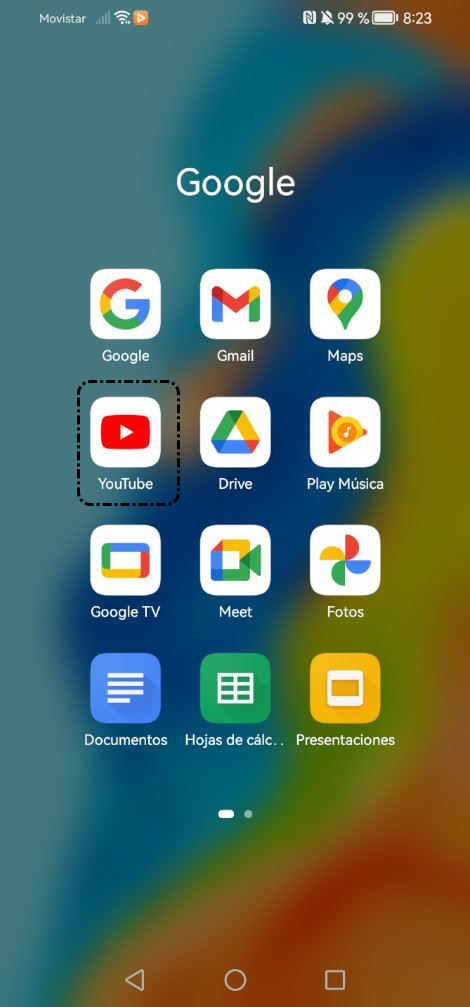
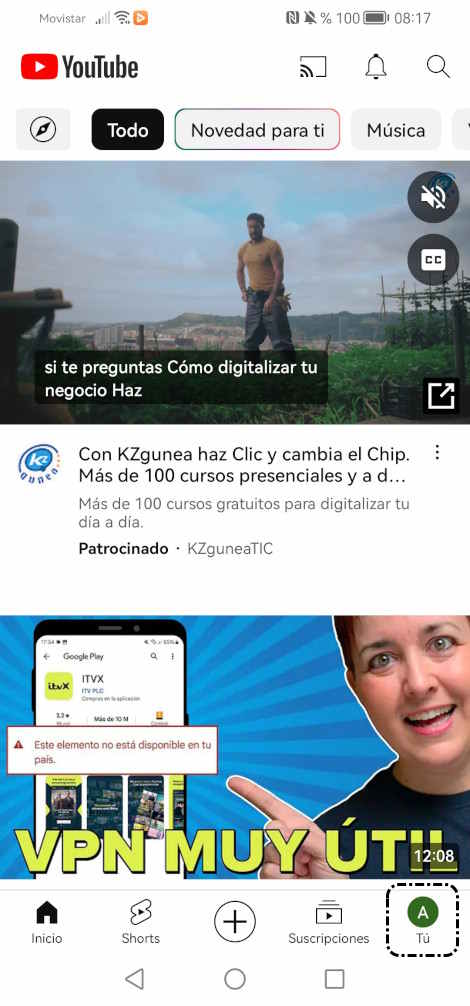
2. Crear un canal
Desde un ordenador
Para crear nuestro canal, debemos iniciar sesión y, en el desplegable, elegimos la opción 'Crea un canal'.
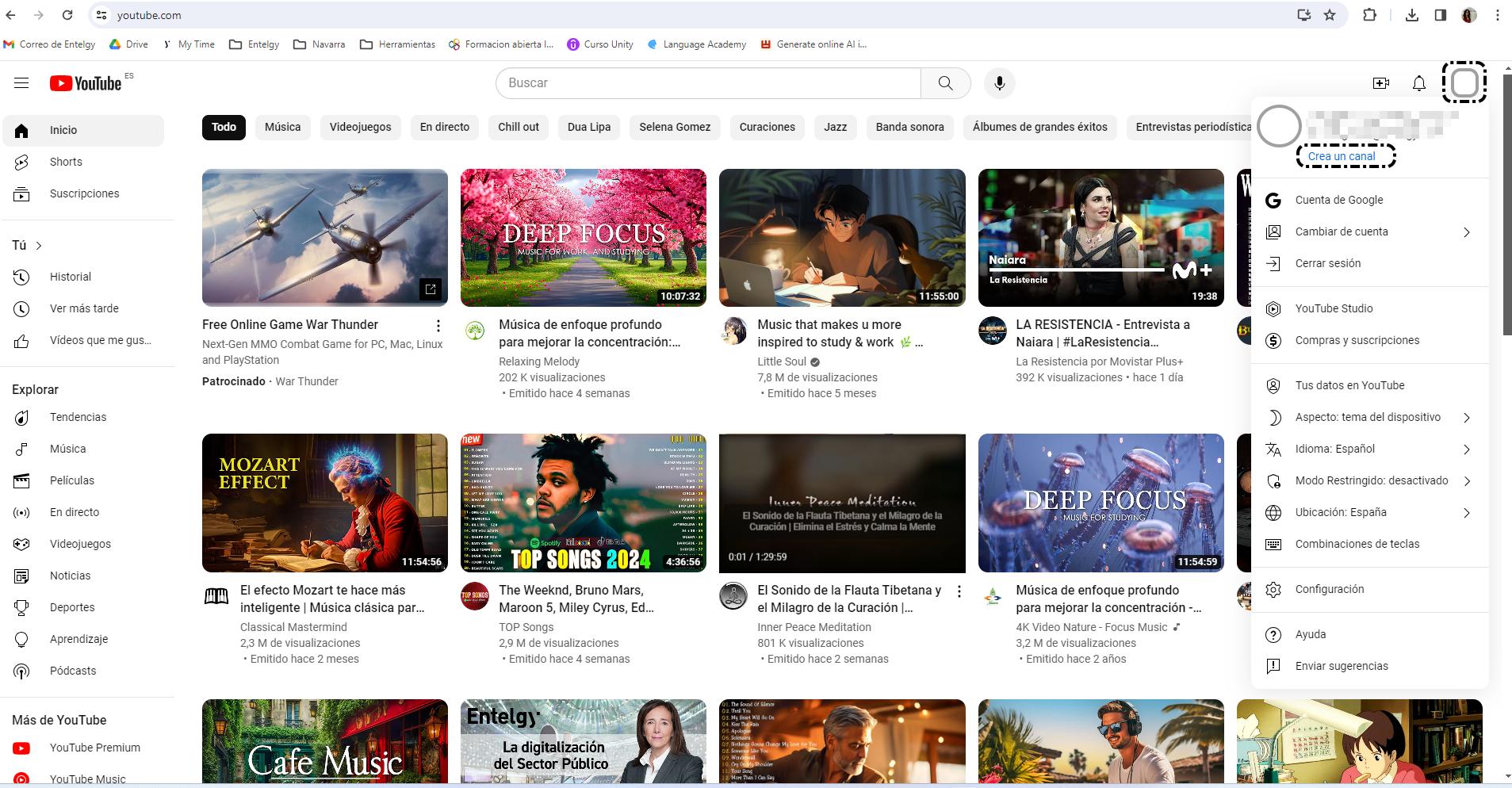
A continuación, configuramos nuestro canal. Para ello, introducimos un nombre y un identificador y clicamos en 'Crear canal'. También podemos subir una imagen clicando en la opción 'Subir imagen'.
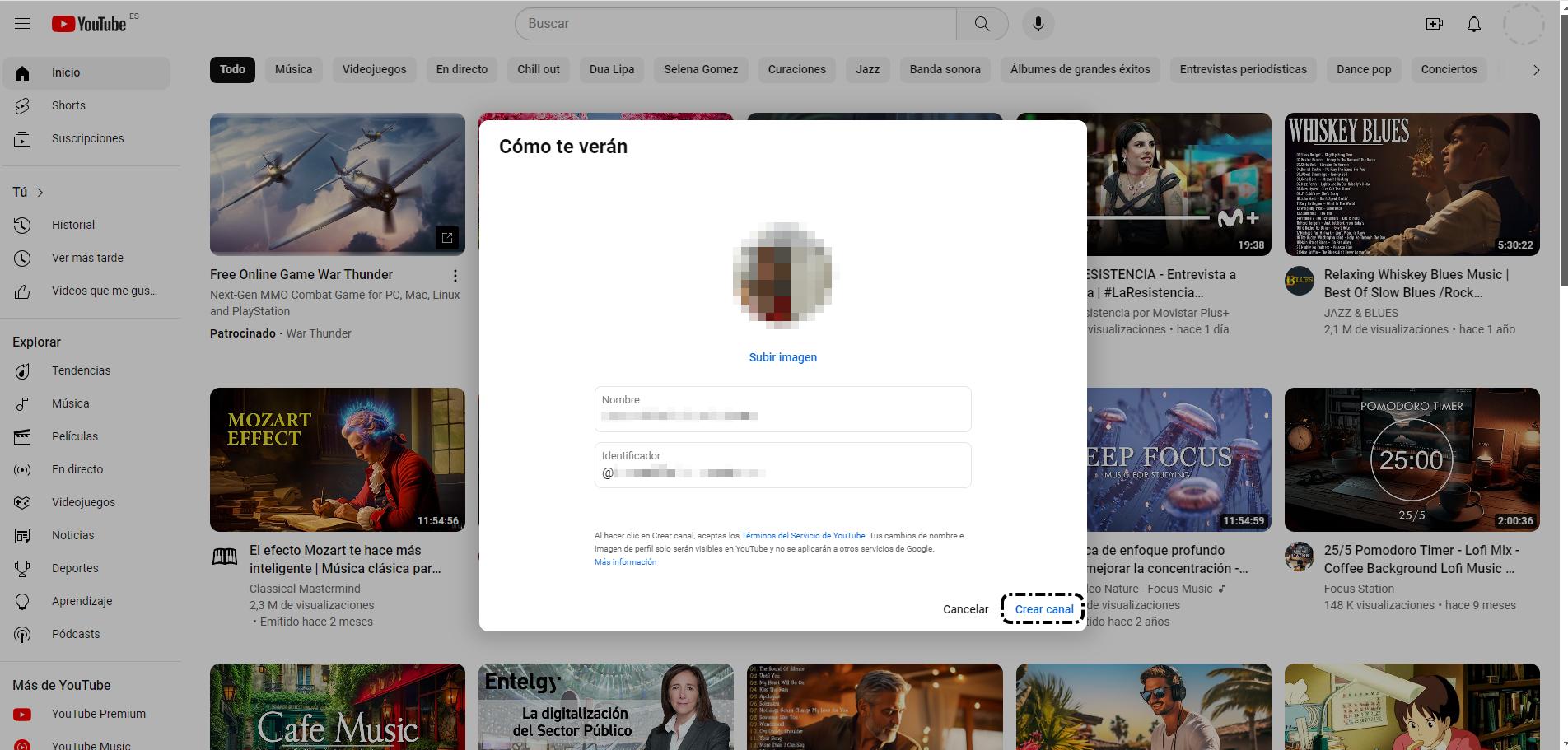
Ahora que tenemos el canal creado, podemos generar nuestro propio contenido. En este canal tendremos todos los vídeos que subamos, compartamos o marquemos como favoritos. Podemos personalizarlo haciendo clic en 'Personalizar canal'.
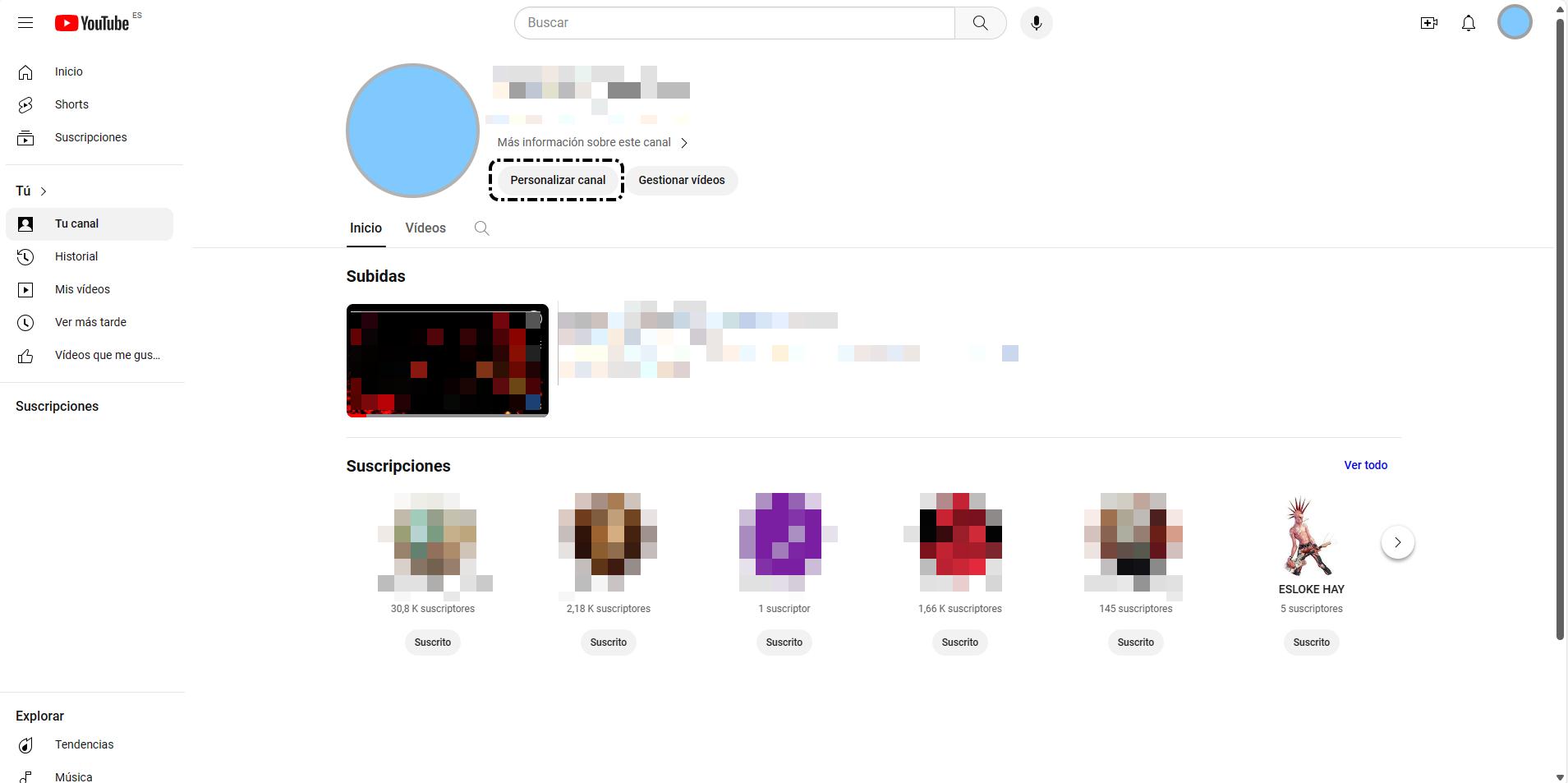
Desde un dispositivo móvil
Para crear nuestro canal, pulsamos en nuestro perfil, situado en la parte inferior derecha y pulsamos en 'Crea un canal'.
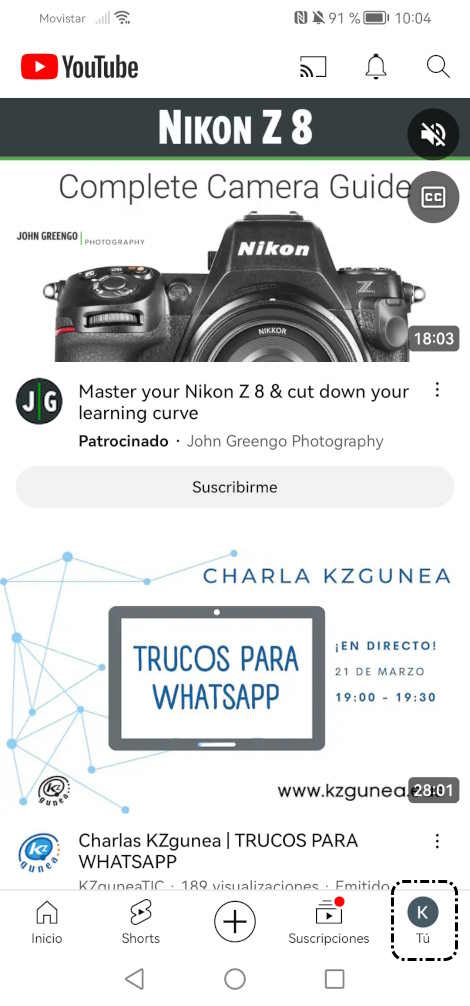
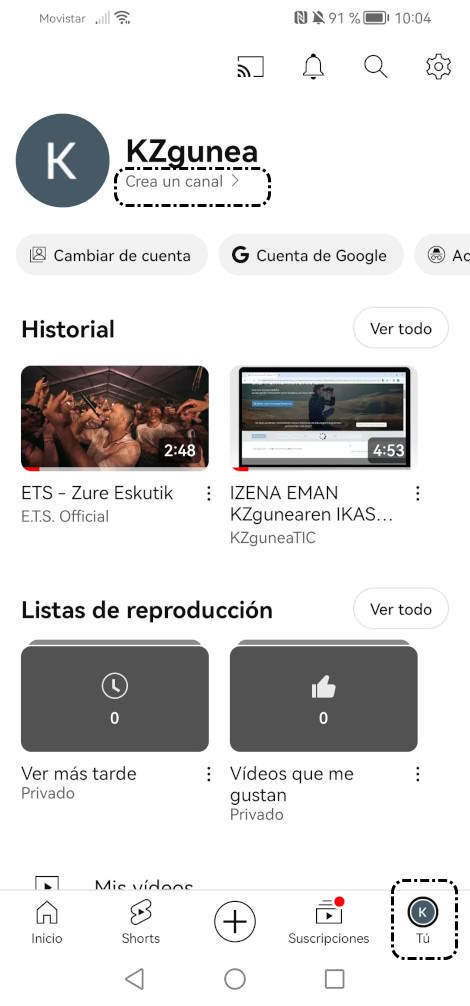
A continuación, configuramos la información de nuestro canal: elegimos una imagen, nombre e identificador del canal, y pulsamos en 'Crear canal'.
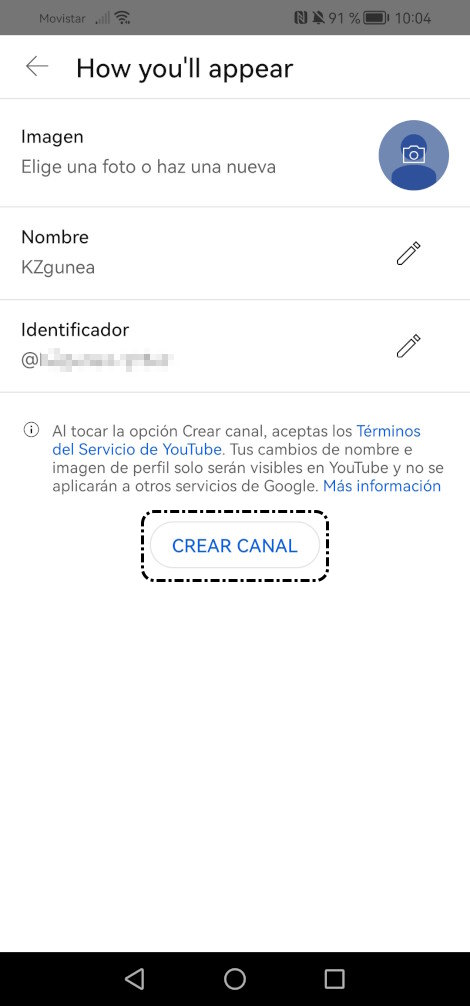
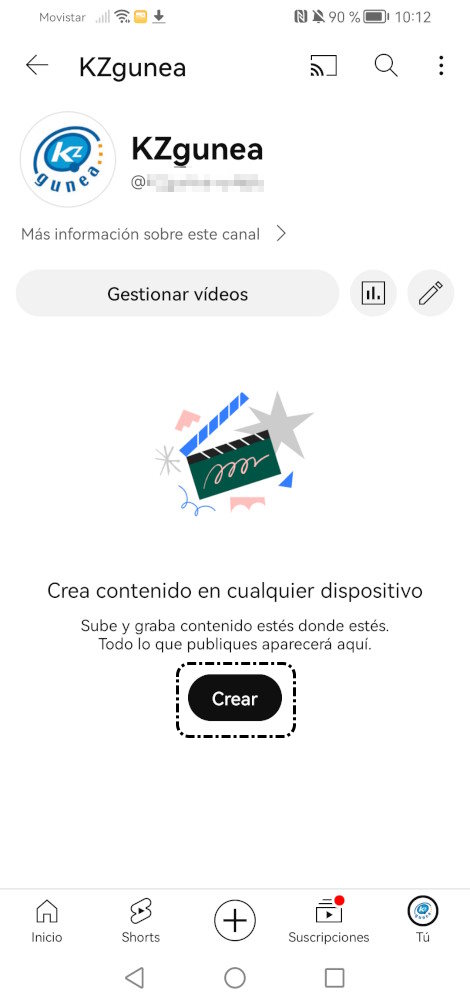
3. *Ejercicios de repaso
Sugerimos los siguientes ejercicios para repasar y afianzar lo aprendido en el tema:
Ejercicio 1
- Inicia sesión en YouTube. Si ya has iniciado sesión, cierra y vuelve a iniciar.
- Crea un canal y configúralo.